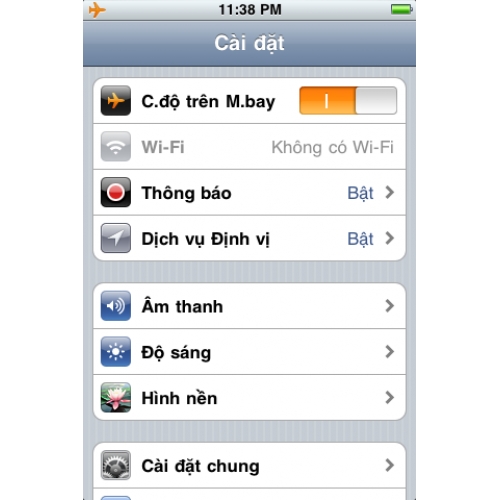Đây có thể nói là phương pháp hữu hiệu nhất 100% để cứu no all,chỉ áp dụng đối với trường hợp no all do downgrade baseband 6.15.00 về 5.13.04 bị lỗi.Bạn không phải restore lại firmware gốc hay nâng baseband lên 6.15.00 làm gì cả.

Hãy làm theo các bước sau:
Khi bị no all,nếu check kỹ lại bằng forcast hoặc redsn0w_win_0.9.14b2 thì thấy baseband vẫn là 6.15.00.Bình tĩnh làm từng bước sau.Dùng chính redsn0w_win_0.9.14b2 làm lại đúng hướng dẫn của dev-team
1.Kết nối iPhone ở chế độ bật nguồn, nhấn “Jailbreak” Redsn0w sẽ check thông tin đời máy,phiên bản phần mềm và baseband thấy rõ baseband vẫn là 6.15.00,đang test với iPhone 3GS 5.1.1(nhớ là không chọn firmware gốc).
2.Tick vào“Downgrade from iPad baseband” (nhớ là không tick vào Cydia).
3.Redsn0w sẽ hiện thông báo đưa iPhone về DFU Mode…
chú ý chỉ tick mỗi “Downgrade from iPad baseband” nếu không sẽ lại no all ngay
Chờ khoảng 5-8 phút sau khi uống xong cốc nước lọc baseband iPhone của bạn sẽ là 5.13.04
Khi bạn cứu thành công no all hãy nhớ đến đóng góp của chúng tôi nhóm iPhone Team Vietnam
Lý giải :
Thực chất khi downgrade từ 6.15.00 về 5.13.04,nếu bị no all,máy sẽ bị mất baseband,imei,bluetooth,wifi, nhưng thực ra là vẫn còn baseband mà mắt thường không nhìn thấy được,khi kiểm tra bằng forcast hoặc Redsn0w vẫn thấy báo 6.15.00(cũng tương tự trường hợp khi downgrade xong mà baseband vẫn là 6.15.00) cho nên này hết sức bình thường không có gì to tát như mọi người nghĩ.Nói theo trích dẫn của dev-team:nếu hạ không được(mà bị no all) thì làm lại lần 2 sẽ ok
Chú ý : Ngay cả khi Redsn0w không báo baseband là 6.15.00 ví dụ chỉ là 3GS 4.1 connected(no all toàn tập),nghĩa là cả tool và mắt thường đều báo no all vẫn cứ tiến hành các bước ở trên để cứu baseband cho máy
Chúc các bạn thành công!!!